對很多公眾號運營者來說,內容不難把握,最難的就是排版了,市面上的公眾號編輯器一搜一大把,很多編輯器看上去很好看的樣子,其實真正用起來卻并不好用,那么超好用的公眾號編輯器有哪些呢?這幾款值得一試!
1、96編輯器
特色:樣式模板豐富,基本功能全面,能夠快速排版,上手容易。
適合人群:排版小白,長期從事公眾號排版人員。
功能:
全文模板:選擇合適的模板,修改里面的文字內容即可。
導入文章:借鑒別人的文章排版,可以直接導入到96編輯器,原汁原味,方便快捷,還支持Word文檔導入,PDF導入,免去復制的麻煩。
云端存稿:防止用戶在編輯文章,突然出現斷電、電腦死機等不可避免的外界因素造成文章的丟失時,文章可自動的緩存在云端草稿中。
宣傳動圖:套用模板,修改文字和圖片,不用ps也能做出企業宣傳用的gif動圖。
文章采編:采集相關文章內容,進行文字整合,排版借鑒。
96編輯器的模板使用方法:
搜索模板
一、首頁搜索模板
模板的名稱和編號如何查看
鼠標放到左側某個模板上,即可顯示該模板的名稱和編號。
輸入編號或者關鍵詞——點擊搜索,即可快速搜索到該模板。
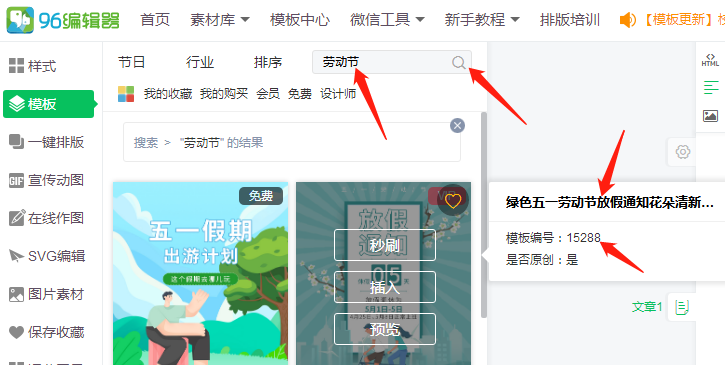
二、模板中心搜索
導航欄選擇【模板中心】—輸入模板關鍵詞——點擊【搜索】即可已找到想要的模板
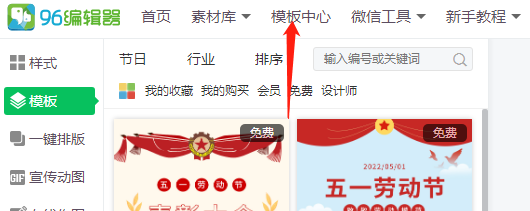
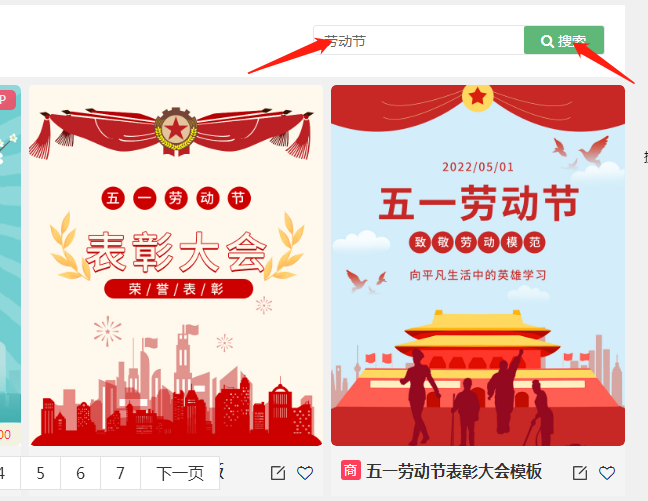
收藏模板
一、首頁模板收藏
鼠標放到左側選擇的模板上,右下角會顯示一個黃色的心,點擊【?】收藏
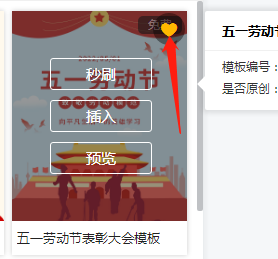
二、模板中心收藏
【模板中心】—查找喜歡的模板—點擊【?】收藏
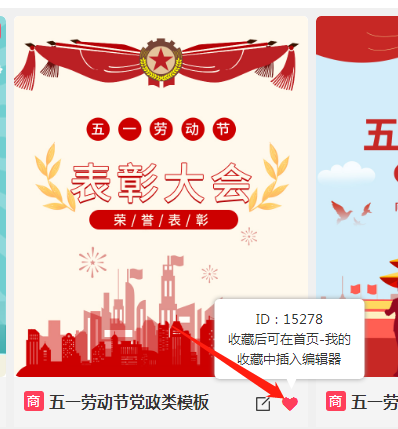
收藏的樣式如何查看
在96首頁左側的【保存收藏】點擊【收藏】中的【模板】點擊秒刷或者插入即可使用
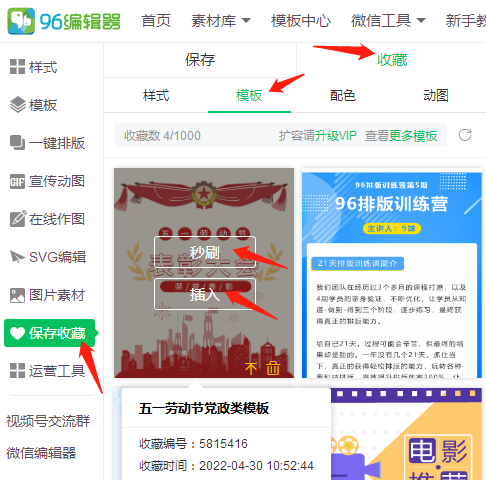
選擇、插入模板
在左側模板中選擇需要模板—【插入】—模板會插入到右側的編輯區進行使用
點擊模板—【秒刷】—可單獨使用模板中的素材
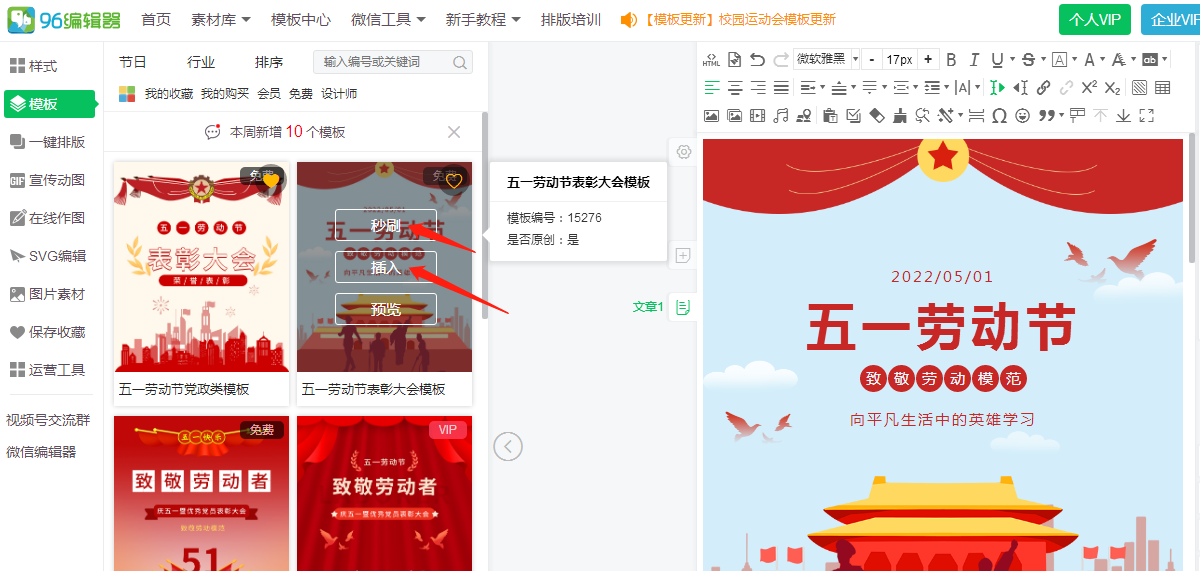
點擊模板—【預覽】—可以*掃描二維碼查看模板
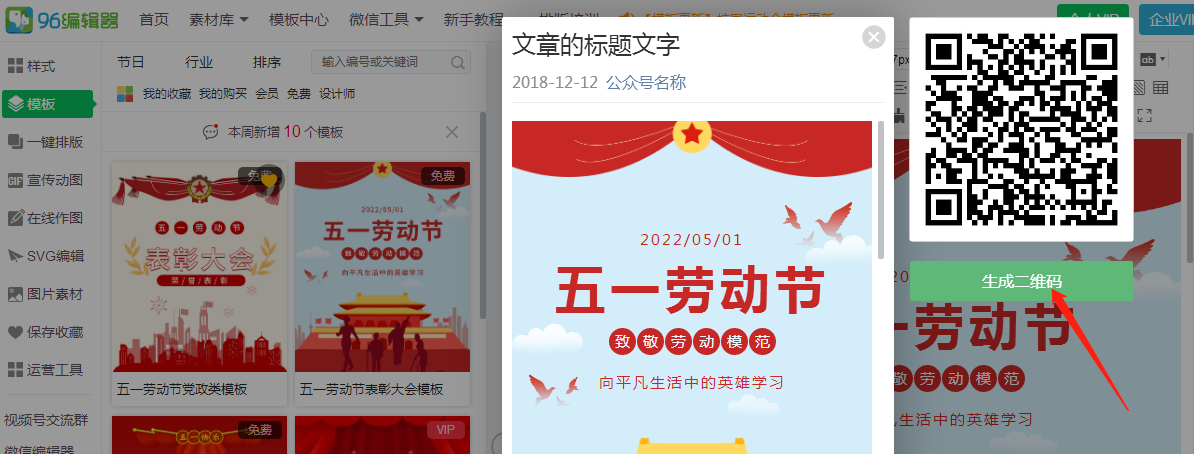
注意:如果編輯區有正在編輯的文章,應用的模板會在文章的最下方顯示
二、模板中心選擇、插入樣式
點擊添加到編輯器,會提示已經添加到編輯器,可以選擇返回首頁進行編輯,或者繼續查看選擇其他模板
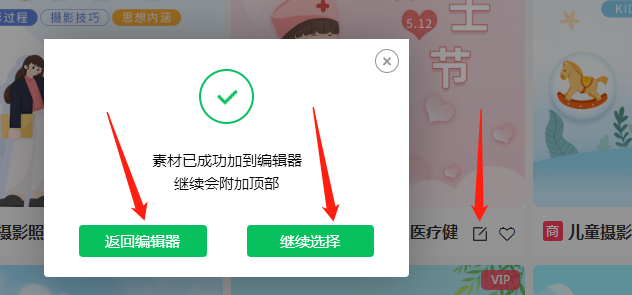
2、主編編輯器(https://www.zhubian.com/)
特色:界面簡潔、會員超便宜、文檔導入、一鍵排版,功能簡單好上手。
適合人群:個人付費用戶、排版新手,會員超級便宜,特別劃算。
功能:
簽名功能:常用的前后引導設置模板樣式,一鍵添加使用。
生成圖片:排版好的文章轉圖片,方便進行宣傳推廣,查看樣式。
封面作圖:使用自帶的模板,更改里面的文字,增減樣式內容,就能快速做好想要的圖。
美化二維碼:對二維碼進行美化處理,更加耐看。







